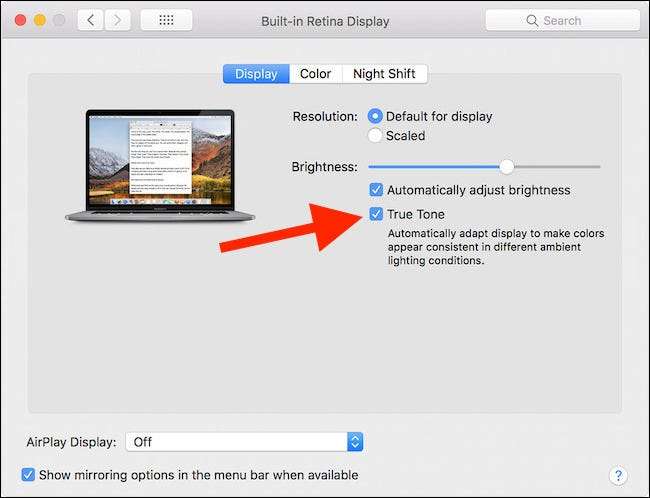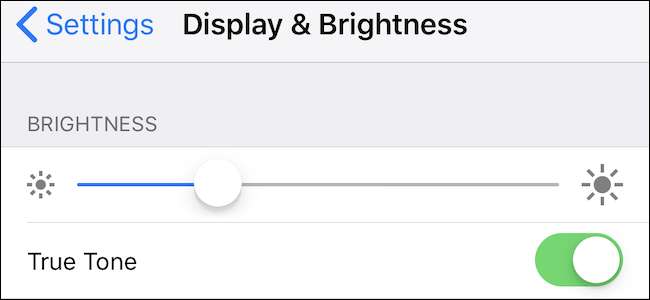
Jos olet käyttänyt äskettäistä iPhone-, iPad Pro- tai 2018 MacBook Prota, saatat olla törmännyt uuteen kytkimeen näytön asetuksissa. True Tone on tarkoitettu näytön värin näyttämiseen luonnollisemmaksi, ja se toimii.
True Tone esiintyi ensin vuoden 2017 iPad Pro -valikoimassa, mutta Apple on sittemmin tuonut ominaisuuden iPhonelle alkaen vuoden 2017 iPhone 8: sta, iPhone 8 Plus: sta ja iPhone X: stä. Sittemmin se on julkaissut vuoden 2018 iPad Pro: n ja Vuoden 2018 MacBook Pro, molemmat sisäänrakennetulla ominaisuudella. Riippumatta siitä, mitä näistä laitteista käytät, True Tone on suunniteltu ottamaan ympäröivät valotasot ja lämpötilat ja säätämään sitten laitteen näytön väriä ja voimakkuutta vastaamaan. Apple uskoo, että tämä antaa näytön näyttää luonnollisemmalta ja samalla estää silmien rasittumista.
Ja tiedätkö mitä? Se tekee melko hyvää työtä.
Mitä oikea sävy tekee?
Kuten aiemmin mainitsimme, Apple käyttää monikanavaisia antureita ympäröivän valon seuraamiseen ja sitten näytön säätämiseen vastaamaan. Tämä tarkoittaa sitä, että elämäsi ja valon muuttuessa näet, että myös iPhonen, iPad Pron tai MacBook Pron näyttö muuttuu. Jos olet suorassa auringonvalossa, True Tone muuttaa näytön lämpötilaa, jotta värit näyttävät luonnollisemmilta puhaltamatta niitä. Jos olet huoneessa, jossa on valkoisia valoja, True Tone menee töihin varmistaakseen, että kaikki ei näytä olevan pesty.
Sitä on vaikea kuvata sanoin, mutta kun olet käyttänyt laitetta, jossa True Tone on käytössä, et koskaan halua palata takaisin.
Pitäisikö sinun käyttää todellista ääntä?
Niin paljon kuin mielestämme True Tone on hieno lisäys sitä tukeviin laitteisiin, on haittoja. Jos olet ammattilainen, joka työskentelee kuvien ja valokuvien kanssa, haluat todennäköisesti, että True Tone poistetaan käytöstä, jotta voit varmistaa, että näet työsi vapaassa tilassa. Valokuvan värityötä on mahdotonta tehdä, jos MacBook Pro tai iPad Pro muuttaa värejä käyttämässäsi laitteessa. Onneksi True Tone -toiminnon poistaminen käytöstä ja sitten uudelleen käyttöönotto vaatii vain yksinkertaisen kytkimen pyyhkäisyn.
True Tone -äänen ottaminen käyttöön ja poistaminen käytöstä iPhonessa tai iPad Prossa
Aloita avaamalla Asetukset-sovellus ja valitsemalla Näyttö ja kirkkaus.
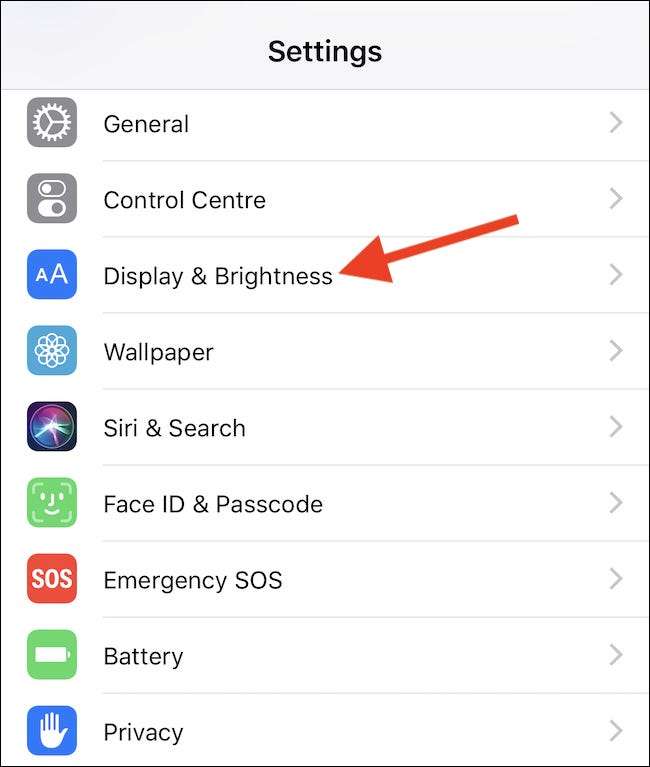
Ota True Tone käyttöön tai poista se käytöstä pyyhkäisemällä asianmukainen kytkin on / off-asentoon.
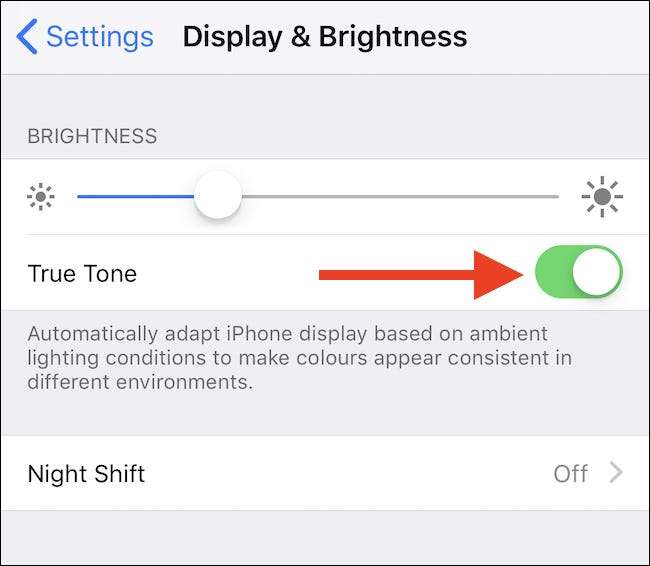
True Tone -äänen ottaminen käyttöön ja poistaminen käytöstä MacBook Prossa
Aloita napsauttamalla valikkorivillä Apple-logoa ja valitsemalla Järjestelmäasetukset.
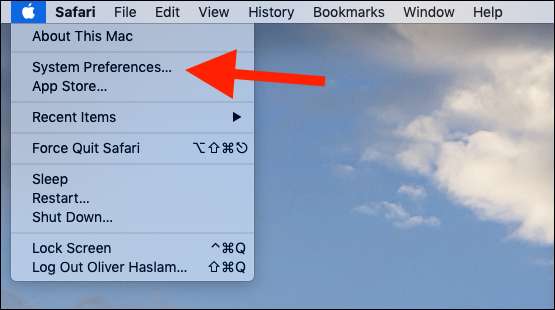
Napsauta seuraavaksi Näyttö-asetuspaneelia.
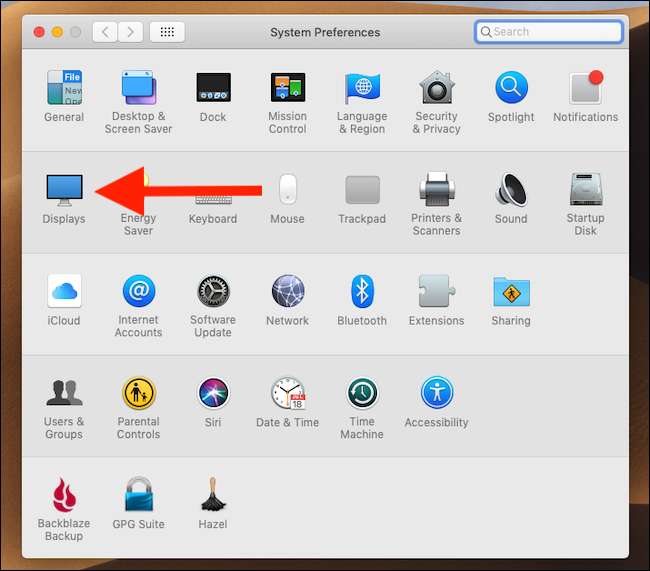
Napsauta lopuksi Näyttö-välilehteä, jos se ei ole vielä näkyvissä, ja ota sitten ominaisuus käyttöön tai poista se käytöstä valitsemalla Tosi ääni -valintaruutu tai poistamalla valinta.